问题1:什么是EPS文件?
答案1:EPS是Encapsulated PostScript的缩写,它是Adobe系统于1992年开发的。文件扩展名为.eps。 EPS文件格式主要用于导入和导出格式化文本,图像和图形的单个页面。 此外,EPS格式是AI格式的早期版本。
问题 2:我应该什么时候 将 EPS 转换为 JPG?
答案2:实际上,由于其不兼容问题,大多数桌面发布程序都不接受EPS文件。 因此,您不能直接在Microsoft Word,PowerPoint和其他编辑器中打开EPS文件。 要解决此问题,最好将EPS文件另存为JPG和其他流行格式。
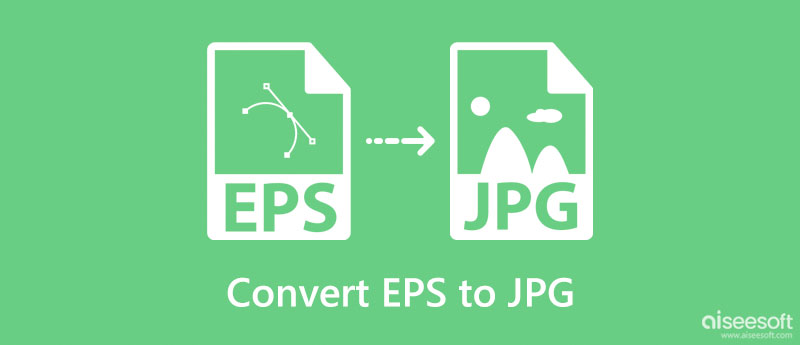
如果您想免费在线将 EPS 转换为 JPG,您可以使用 Aiseesoft 免费在线图像转换. 除了将 EPS 转换为 JPG 之外,您还可以使用此工具将 EPS 转换为 PNG 或 GIF。 此图像转换器支持许多其他图像格式,如 BMP、TIFF、WEBP、ICO、SVG 等。此外,此在线工具易于使用,界面直观。 而且它很干净,因为它没有任何广告。
转到 Aiseesoft Free Image Converter Online 并单击 添加图片 选择后上传您的 EPS 文件 JPG格式.

之后,您的 EPS 文件将自动快速地转换为 JPG。
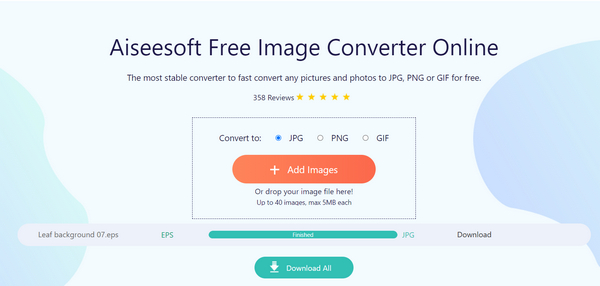
最后,点击 下载 按钮保存图像。
如上所述,您需要将EPS转换为JPG格式以继续进行进一步的自定义。 好吧,如果您只需要将EPS文件转换为JPG,那么使用在线工具将是一个不错的选择。
在此期间,Zamzar可能是您的首选。 这是一个很好的EPS到JPG在线转换器,可在您的网络浏览器中运行。 您无需添加任何插件,甚至无需注册为其成员。 简而言之,Zamzar允许用户免费在线将EPS转换为JPG。
在您的Web浏览器上搜索并打开Zamzar网站
点击“选择文件…”添加EPS文件
从“将文件转换为”列表中选择“JPG”或“JPEG”
在特定空白处输入您的电子邮件地址
选择“转换”以确认将EPS免费在线转换为JPG
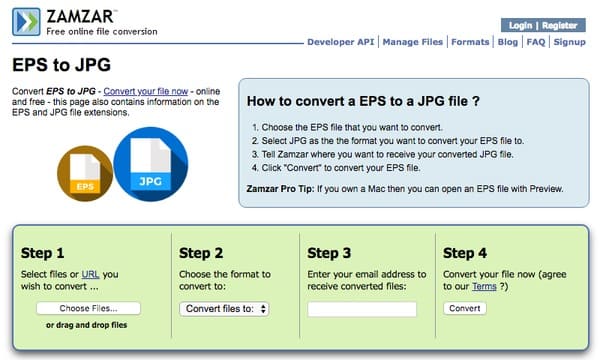
备注
您也可以单击“URL”超链接将 EPS 文件添加到 Zamzar。
之后,您可以检查邮箱以查找带有将EPS转换为JPG文件的电子邮件。 此外,您还可以在线将EPS批量转换为JPG。 只要确保每次上传的EPS文件不超过10个即可。
如果您的计算机上安装了 Adobe Photoshop,那么您也可以尝试在 Photoshop 中打开 EPS 并将其转换为 JPG。 那么,Windows 和 Mac 用户都可以按照以下相同的操作进行操作。 唯一的区别是您使用“命令”还是“控制”。 现在,让我们继续使用 Adobe Photoshop 将 EPS 文件转换为 JPG 格式。
运行Photoshop
在您的计算机上启动Adobe Photoshop。 选择顶部工具栏上的“文件”。 然后从其下拉菜单中选择“打开...”。 之后,您可以选择要手动导入到Photoshop的EPS文件。
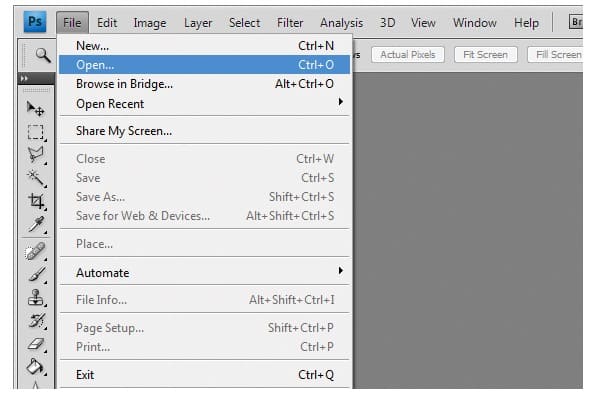
导入EPS文件
但是,您需要执行更多操作才能将EPS文件导入Adobe Photoshop。 在“光栅化EPS格式”窗口中输入文件大小(以宽度和高度为单位)。 好了,您可以输入大的EPS文件大小来保持其分辨率。 稍后,单击“确定”继续并退出窗口。
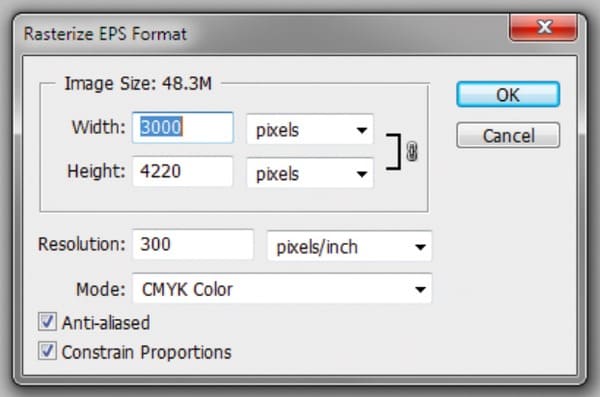
在Photoshop中将EPS转换为JPG高分辨率
继续,然后再次单击顶部菜单栏上的“文件”选项。 现在,您可以从列表中单击“另存为...”。 从“另存为类型”选项中选择“ JPEG”作为输出格式。 然后单击“保存”以将格式从EPS更改为JPG,并完成该过程。
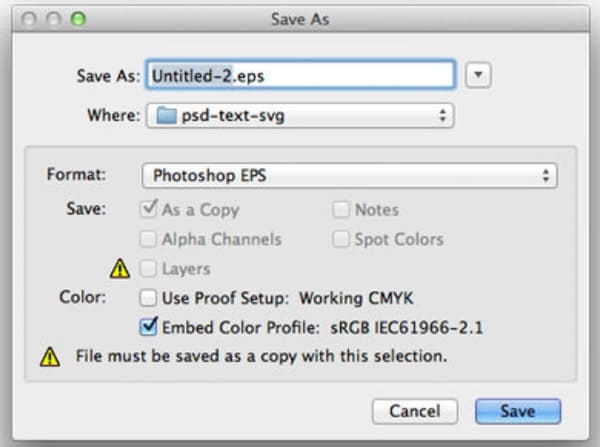
请注意,您需要从“文件”下拉菜单中选择“另存为”而不是“导出”。 此外,还可以使用Adobe Photoshop将EPS转换为其他图像格式。
Adobe Illustrator还支持用户将EPS转换为JPG。 因此,您可以轻松解决Mac与另一Adobe产品之间的不兼容问题。 结果,打开和编辑EPS文件的过程将比以前容易得多。
启动Adobe Illustrator
在Mac计算机上运行Adobe Illustrator。 单击顶部的“文件”,然后选择“打开...”以添加您的EPS文件。 好吧,如果您以前曾经在Illustrator中查看过此EPS文件,那么也可以转到“打开最近的文件”。

要求将EPS文件导出为JPG
从顶部工具栏的“文件”下拉菜单中选择“导出...”。 然后会弹出一个新窗口,名称为“ Export”。 您可以重命名此EPS文件并设置输出文件夹。 以后,从“格式”选项中选择“ JPEG(jpg)”。
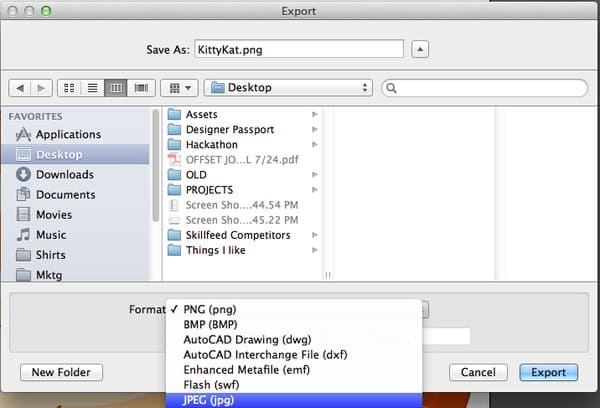
将EPS转换为JPG Mac
如果需要,请单击底部“使用画板”之前的小框。 因此,您的EPS到JPG文件只能是画板上的矢量。 最后,选择窗口右下角的“导出”以确认您的更改。
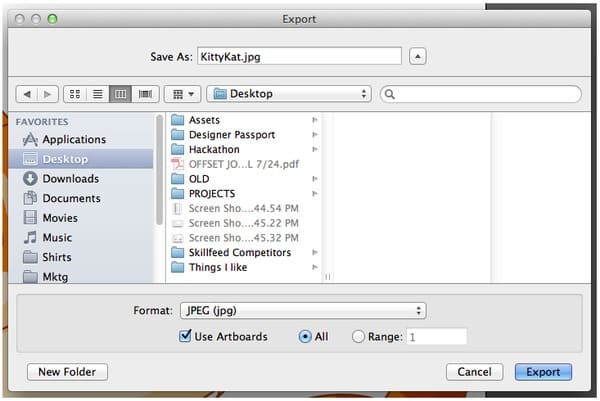
此外,您可以看到另一个名为“ JPEG选项”的窗口。 您可以自由选择输出图像的质量,分辨率和其他设置。 因此,使用Illustrator将高分辨率的EPS转换为JPG相当容易。 然后单击“确定”以结束该过程,并将转换后的EPS转换为JPG文件。
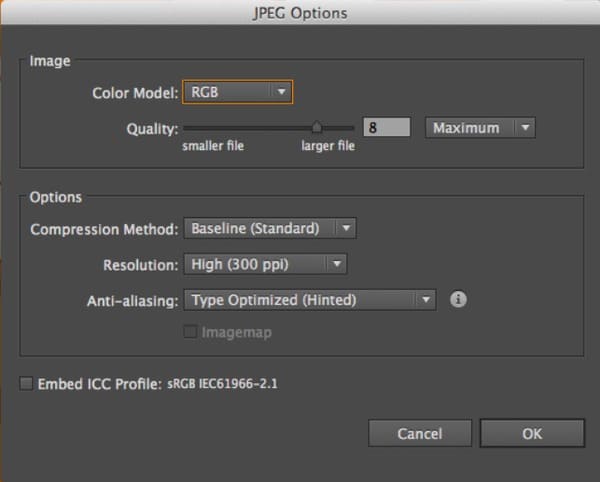
如果您需要将PDF转换为JPG或其他照片格式,则可以免费下载 Aiseesoft PDF转换大师 尝试一下。 它是一款功能强大且易于使用的PDF转换器,专为初学者和专业人士设计。 您可以了解以下一些主要功能。
100% 安全。无广告。
100% 安全。无广告。
EPS可以转换成PNG吗?
是。 您可以使用 Aiseesoft 免费在线图像转换 轻松快速地将 EPS 转换为 PNG。
为什么人们使用 EPS 文件?
因为 EPS 可以随意放大或缩小而不会降低质量。
所有 EPS 文件都可以编辑吗?
可以在 Illustrator 中编辑 EPS。 如果要用Photoshop编辑EPS,需要用Illustrator打开,另存为Photoshop支持的文件。
结论
通过以上4种不同的解决方案,您可以 将 EPS 转换为 JPG 轻松在线和离线。 此外,这些 EPS 到 JPG 的方法也可以分为免费组和付费组。 因此,只需选择最合适的一个作为将 EPS 转换为 JPG 的最佳方式。 如果您在转换 EPS 文件时遇到任何问题,可以随时与我们联系。 嗯,也欢迎大家在下方评论留言。 感谢您的阅读。

Video Converter Ultimate 是一款出色的视频转换器、编辑器和增强器,可以转换、增强和编辑 1000 种格式等的视频和音乐。
100% 安全。无广告。
100% 安全。无广告。